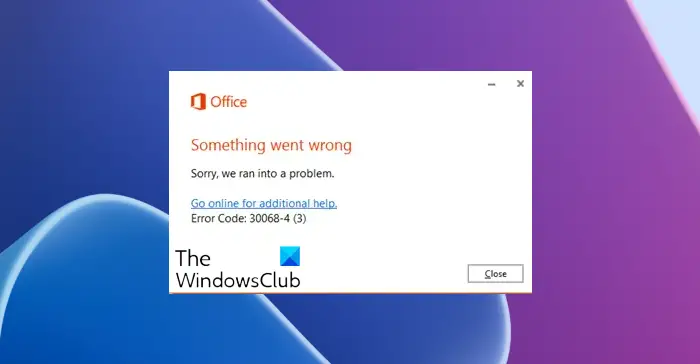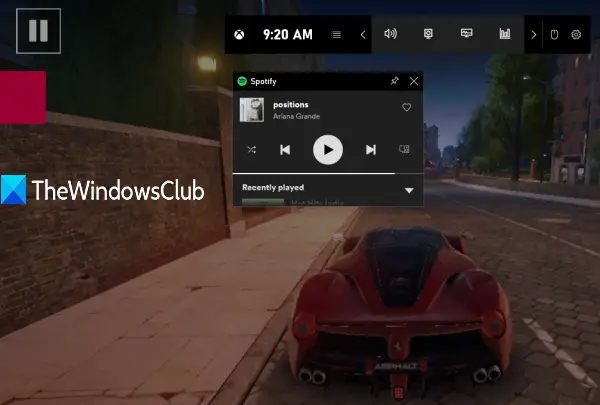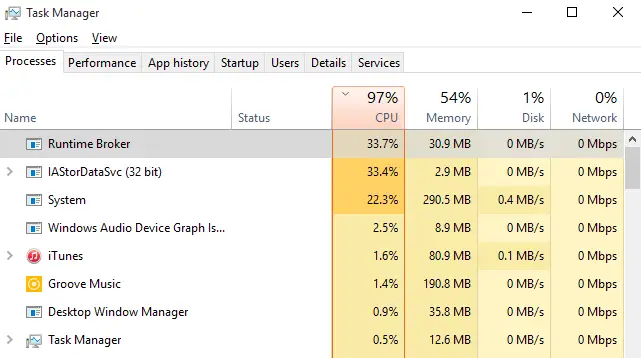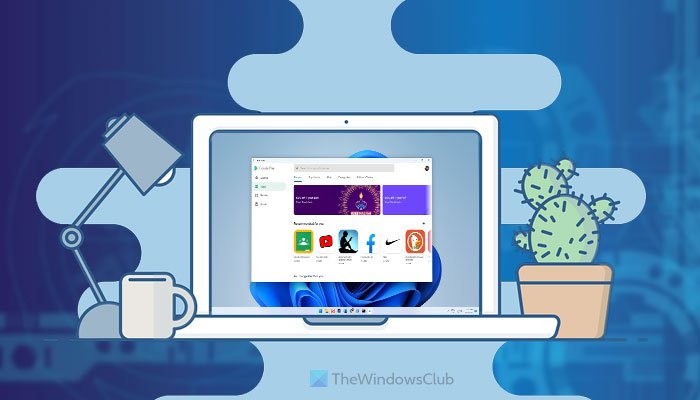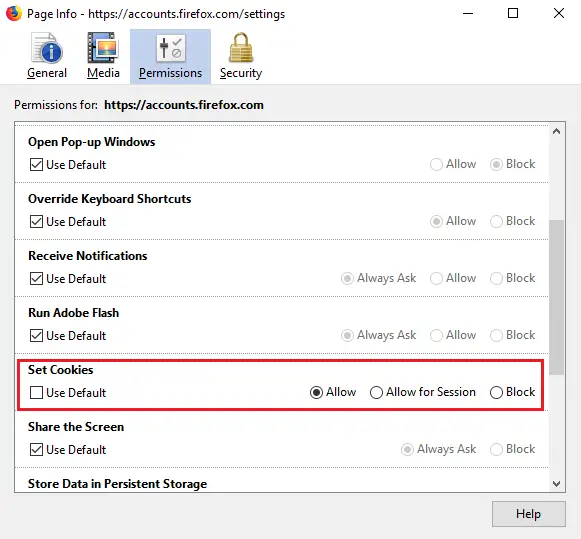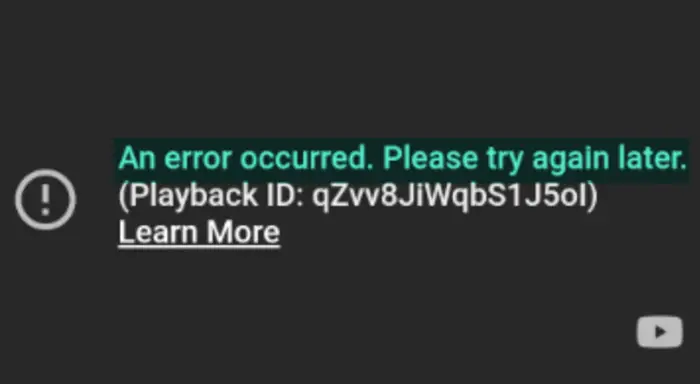直面していますかFirefox のダウンロード速度が遅い?この投稿では、設定を変更したり拡張機能を使用したりして、Firefox ブラウザを微調整してダウンロード速度を向上させる方法を説明します。
Firefox は人気のある Web ブラウザの 1 つで、無料でオープンソースです。 Windows、Mac、Android などのさまざまなプラットフォームで利用できます。これとは別に、多数のアドオンをインストールできる互換性があるため、ビジネス環境に適しています。にFirefox を高速化する, Mozilla は、以前の Firefox バージョンよりも優れており高速な Firefox Quantum をリリースしました。 Firefox Quantum は高速な Web ブラウザですが、一部のユーザーは依然としてダウンロード速度が遅いという問題に直面しています。
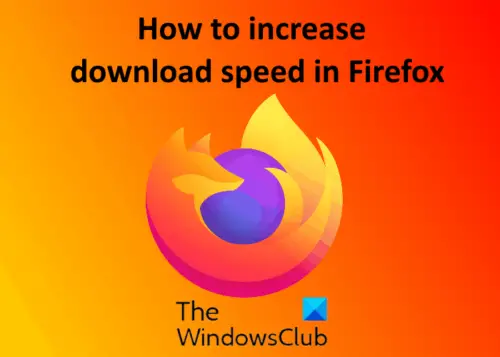
Firefox のダウンロード速度を上げる方法
次の方法について説明します。
- about:config 設定を使用して、Firefox のダウンロード速度を向上させます。
- 拡張機能を使用して Firefox のダウンロード速度を向上させます。
- Firefox のダウンロード速度を上げる一般的な方法。
1] about:config 設定を使用して Firefox のダウンロード速度を向上させる
有効にするには、以下の手順に従ってください。概要:設定Firefox でのダウンロードとブラウジングの速度を上げるための設定。
1] Firefox ブラウザを起動し、「」と入力します。概要:設定」をアドレスバーに入力し、Enterを押します。
2]「」をクリックリスクを受け入れて続行する」
3]「」と入力します。ネットワーク.http.パイプライン化」を検索ボックスに入力し、ダブルクリックして値を true に設定します。ブラウザで設定が有効になっていない場合は、[ブール] を選択し、右側のプラス アイコンをクリックしてダブルクリックして true に設定します。

4]「」と入力します。ネットワーク.http.プロキシ.パイプライン化検索バーの「」をダブルクリックして値を true に設定します。 Firefox で設定が有効になっていない場合は、手順 3 と同じ手順に従ってください。
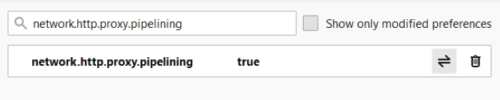
5] 次に、「」と入力します。network.http.pipelining.maxrequests」を検索ボックスに入力し、30 より大きい値を入力します。私は 32 に設定しました。設定が有効になっていない場合は、[数値] を選択し、プラス アイコンをクリックして値を入力します。

6]「」と入力しますnglayout.initialpaint.lay」と入力し、値 0 を入力します。
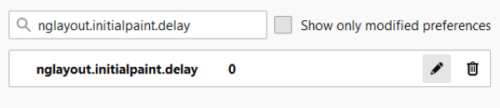
Firefox を再起動して確認してください。
2] Turbo Download Manager を使用して Firefox のダウンロード速度を向上させる
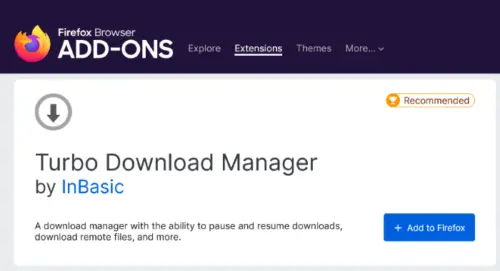
Turbo Download Manager は、Firefox のダウンロード速度を向上させる無料の Firefox 拡張機能です。このアドオンは Mozilla によって推奨されているため、完全に安全にインストールでき、セキュリティ上のリスクはありません。プレス "Ctrl+Shift+AFirefox を起動した後、検索ボックスに「Turbo Download Manager」と入力します。あるいは、インターネットで Firefox アドオンを検索することもできます。 「」をクリックしますFirefox に追加」ボタンをクリックしてFirefoxに追加します。この拡張機能を使用すると、ダウンロードを一時停止し、後で再開できます。また、ダウンロードが何パーセント完了したかも表示されます。
3] Firefox のダウンロード速度を上げる一般的な方法
Firefox でのダウンロード速度を向上させ、ダウンロードを高速化する一般的な方法をいくつか見てみましょう。
- 閲覧履歴とCookieデータを消去します。
- 不要なアドオンを削除します。
- Firefox を常に最新の状態に保ちます。
- 不要なタブは閉じてください。タブが多すぎると、Firefox のブラウジングとダウンロード速度に影響します。
- Firefoxを更新する。 Firefox を更新する前に、すべてのブックマークを HTML 形式でエクスポートしてください。
この記事が Firefox のダウンロード速度の遅さの問題を解決できれば幸いです。
興味がありそうな関連リンク: